Toshiba Gigaframe L80-81 – страница 15
Инструкция к Toshiba Gigaframe L80-81
Оглавление
- Содержание
- Рамка Gigaframe L80/L81
- Введение Проверьте наличие компонентов Что еще вам понадобится:
- Важная информация Правила техники безопасности Требования к системе
- Общие сведения о рамке Gigaframe Вид спереди Вид снизу
- Вид сзади Вид слева
- Приступаем к работе Размещение устройства Подключение к источнику переменного тока Включение рамки Gigaframe Зарядка батареи (входит в комплект поставки некоторых моделей)
- Соединения Карта памяти: Подключение через шину USB
- Основные операции Фоторежим Последовательность демонстрации слайдов
- 3. Выберите Последовательность демонстрации слайдов (Slideshow Sequence) и нажмите кнопку OK. 4. Выберите последовательность: Подряд (Sequential) или Случайно (Random), затем нажмите кнопку OK.
- Эффект перехода
- Частота
- Цвет фона
- Эффект
- Поворот
- Режим времени и даты Установка времени и даты
- Установка времени Установка даты
- Установка будильника и выбор его звукового сигнала Установка будильника
- Включение и выключение Выбор звукового сигнала будильника
- Чтобы внести аудиофайл в список звуковых сигналов будильника:
- Добавление фотографий в фотокалендарь Режим «Фото + Аудио»
- Видеорежим
- Значения значков режима воспроизведения видеозаписей
- Аудиорежим
- Вы также можете выполнять следующие действия: Воспроизведение одним нажатием
- Копирование и удаление файлов
- Чтобы скопировать файлы на другое устройство хранения данных: Чтобы скопировать все файлы, находящиеся на устройстве хранения данных, на другое устройство:
- Чтобы удалить файлы: Чтобы удалить все файлы, находящиеся на устройстве хранения данных:
- Функция «Дополнительное представление»
- Чтобы перевести рамку Gigaframe в режим «Расширенный»:
- Чтобы перевести рамку Gigaframe в режим «Клонирование»:
- Для воспроизведения видеозаписей на экране рамки Gigaframe ее необходимо выбрать в качестве основного монитора. Программное обеспечение 3D Album Установка 3D Album 1. Вставьте компакт-диск с программным обеспечением в
- 2. Щелкните Да, соглашаюсь (Yes, I agree), чтобы принять 3. В поле Путь установки (Install path) выберите место, куда
- 4. После того, как установка будет выполнена, откроется окно Функции 3D Album
- Преобразование фотографий
- Создание трехмерного альбома
- Настройки системы Яркость
- Язык
- Функция таймера (автоматическое включение и выключение)
- Чтобы задать время автоматического выключения: Чтобы задать время автоматического включения:
- Восстановление настроек, используемых по умолчанию Проверка состояния рамки Gigaframe
- Автоматический наклон (функция реализована в некоторых моделях)
- Автосвет (функция реализована в некоторых моделях)
- Обновление встроенного программного обеспечения Поддерживаемые видеоформаты
- Ответы на часто задаваемые вопросы Поддержка корпорации TOSHIBA
- Регламентирующие положения Заявление о соответствии требованиям стандартов ЕС
- Условия эксплуатации
- Изложенная далее информация актуальна только в странах-членах ЕС: Утилизация изделий Утилизация батарей и/или аккумуляторов
- Заявление об авторских правах Товарные знаки
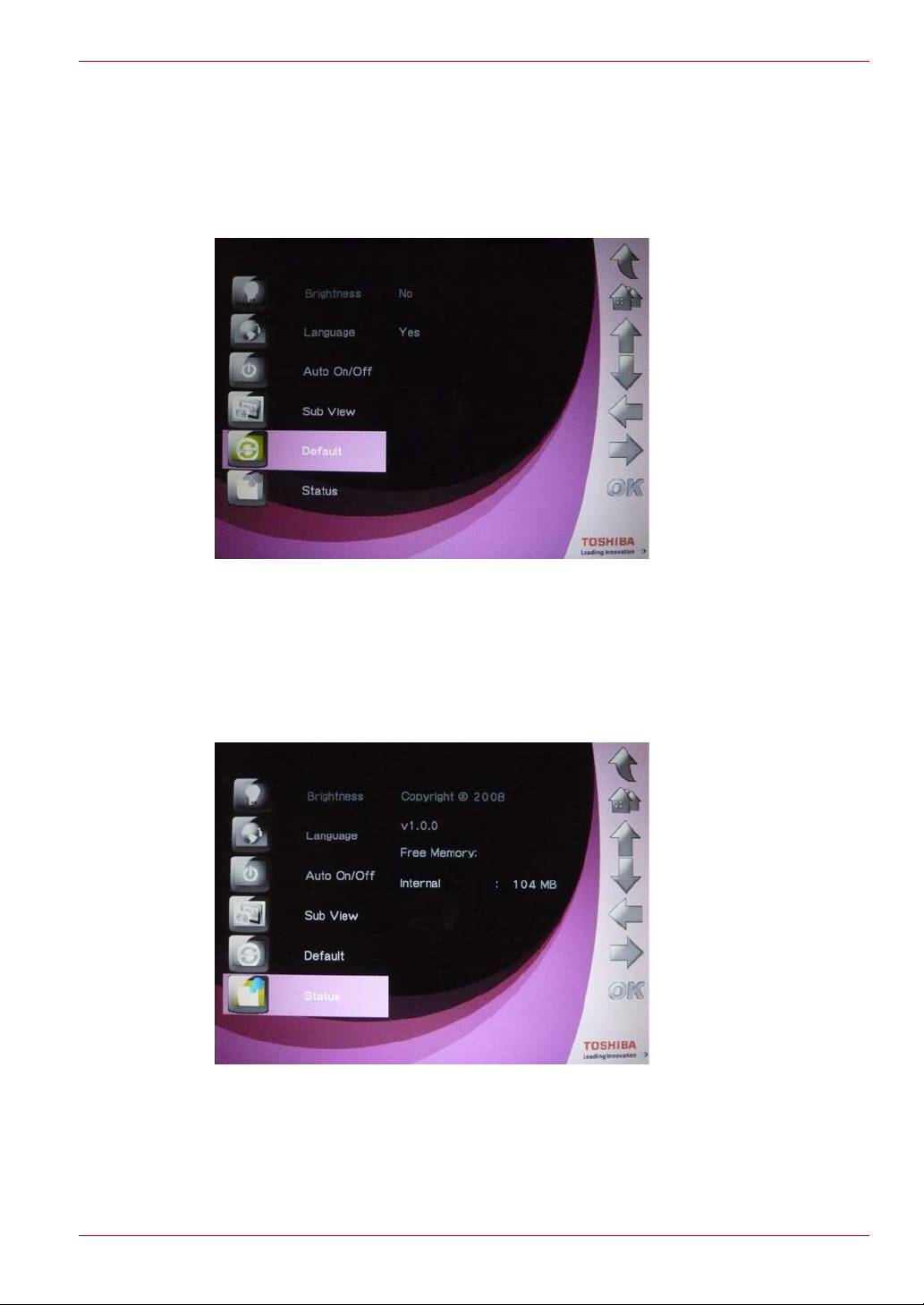
Gigaframe L80 / L81
Restaurer les paramètres par défaut
Pour restaurer les paramètres par défaut du Gigaframe :
1. Sélectionnez Valeur par défaut, puis appuyez sur OK.
2. Sélectionnez Oui et appuyez sur OK pour confirmer.
Vérification de l’état du Gigaframe
Sélectionnez Etat pour identifier l’état du Gigaframe. Les informations
d’état incluent la version du micrologiciel, la mémoire disponible sur le
lecteur interne et les autres périphériques de stockage.
Manuel de l’utilisateur FR-41
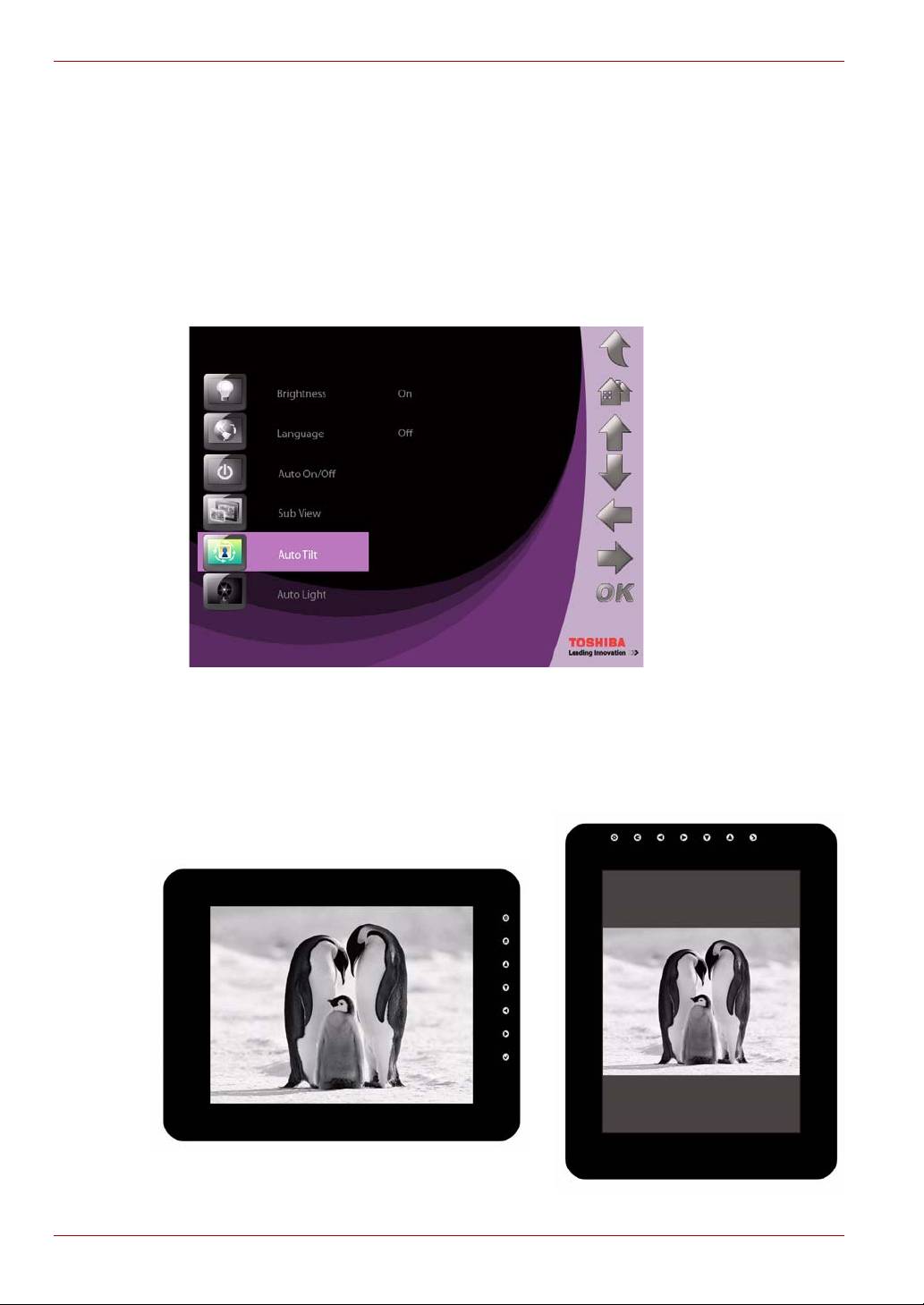
Gigaframe L80 / L81
Inclinaison
automatique(inclus avec
certains modèles)
Le Gigaframe comporte un capteur d’inclinaison intégré qui permet au
cadre photo de calculer sa propre orientation en fonction de la gravité.
Il est par conséquent capable d’afficher automatiquement les images à la
verticale ou l’horizontale.
1. Sélectionnez Inclinaison auto et appuyez sur OK.
n Sélectionnez Activer et appuyez sur OK pour activer le capteur
d’inclinaison.
n Sélectionnez Désactiver et appuyez sur OK pour désactiver le
capteur d’inclinaison.
FR-42 Manuel de l’utilisateur
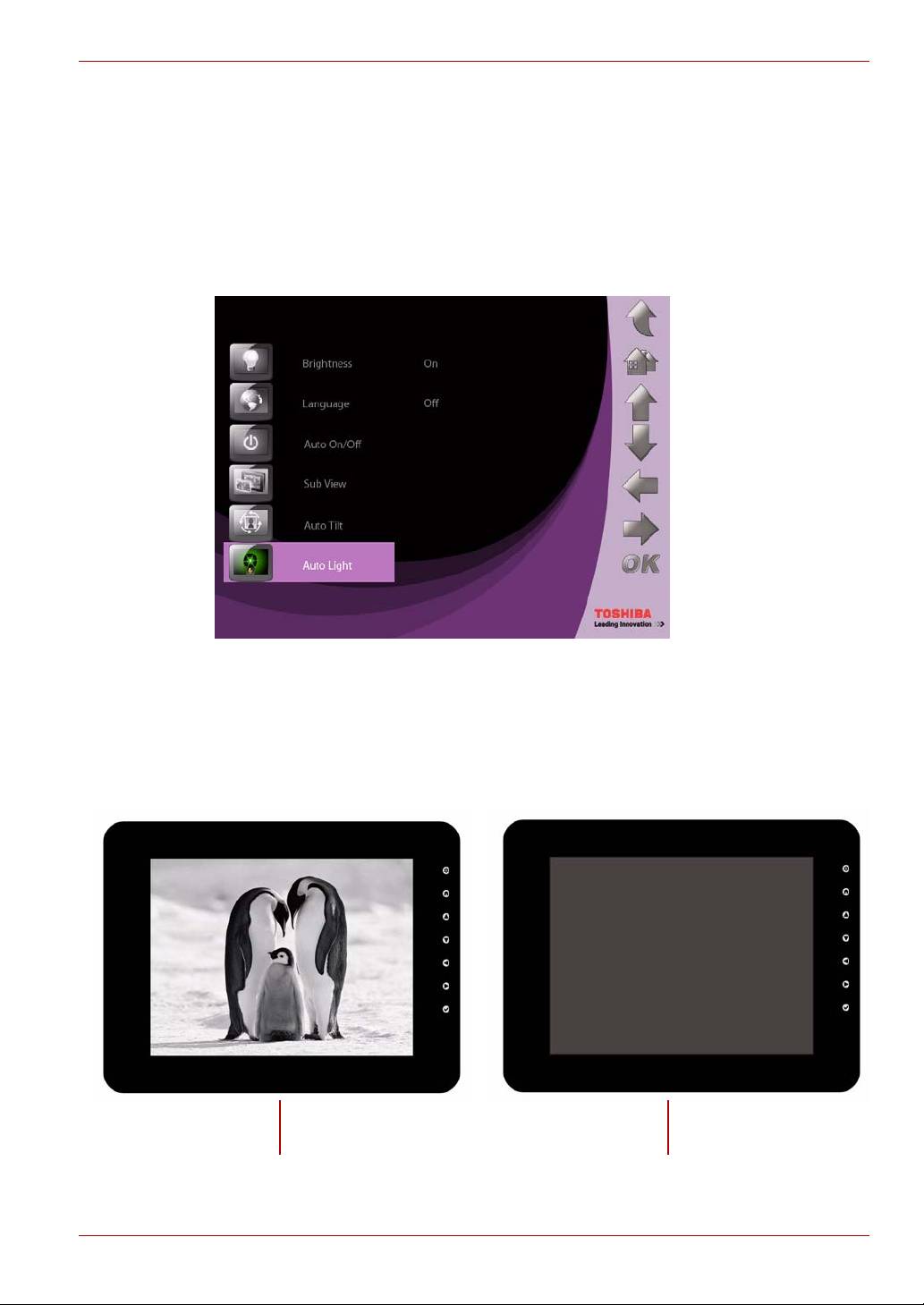
Gigaframe L80 / L81
Lumière automatique (inclus avec certains
modèles)
Le Gigaframe comporte un capteur intégré qui permet d’activer/
désactiver automatiquement l’écran lorsque la lumière d’une pièce est
allumée ou éteinte.
1. Sélectionnez Auto-détection de la lumière et appuyez sur OK.
n Sélectionnez Activer et appuyez sur OK pour activer le capteur
de luminosité.
n Sélectionnez Désactiver et appuyez sur OK pour désactiver le
capteur de luminosité.
Manuel de l’utilisateur FR-43
lumière allumée dans une pièce
lumière éteinte dans une pièce
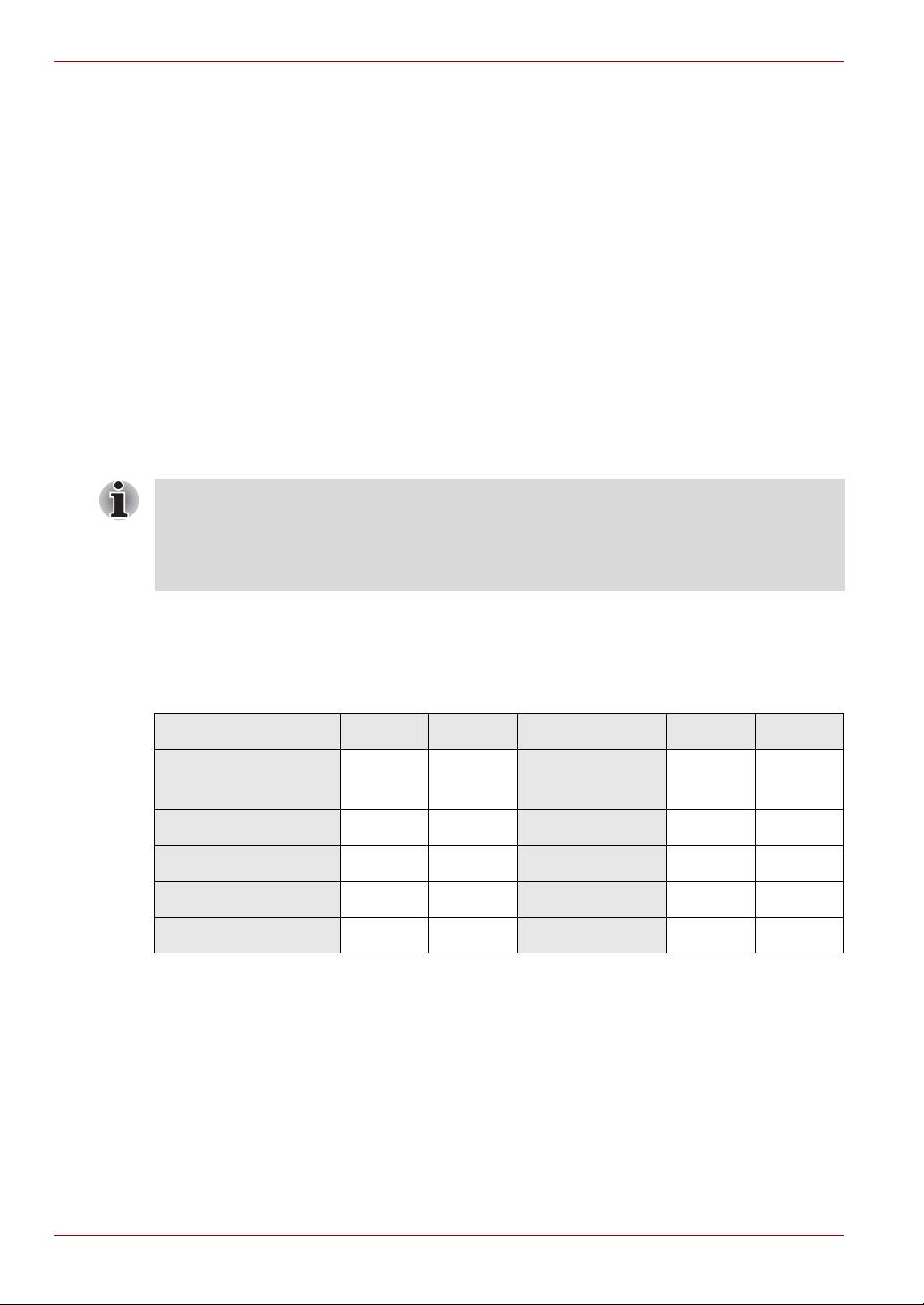
Gigaframe L80 / L81
Mises à niveau des microprogrammes
Pour mettre à jour le micrologiciel de votre Gigaframe :
1. Connectez-vous au site computers.toshiba.eu/options-support et
téléchargez la dernière version du micrologiciel et enregistrez-le sur
la carte mémoire.
2. Arrêtez le Gigaframe et insérez la carte mémoire.
3. Activez le Gigaframe.
4. Lorsque le Gigaframe est actif, il détecte automatiquement la carte
mémoire. Si le micrologiciel de la carte mémoire est détecté,
Gigaframe le met à jour de façon automatique.
5. Une fois la mise à jour terminée, retirez la carte mémoire.
Le Gigaframe redémarrer de façon automatique pour terminer la
mise à niveau.
Une fois cette opération terminée, effacez le fichier de micrologiciel de la
carte mémoire. Si ce fichier demeure sur la carte mémoire et si cette
dernière est insérée à nouveau dans le Gigaframe, le Gigaframe
procédera à la mise à niveau lors de chaque démarrage.
Format vidéo pris en charge
AVI MOV AVI MOV
Animations JPEG -
Oui Oui H.264 - < DV > Non Non
<DSC>
MPEG1 - <VCD> Oui Oui H.263 - < Mobile > Oui Oui
MPEG1 - <SVCD> Oui Oui H.263 + Oui Oui
MPEG2 - < DVD> Oui Oui WMV - < PC >
MPEG4 - < DV > Oui Oui
FR-44 Manuel de l’utilisateur
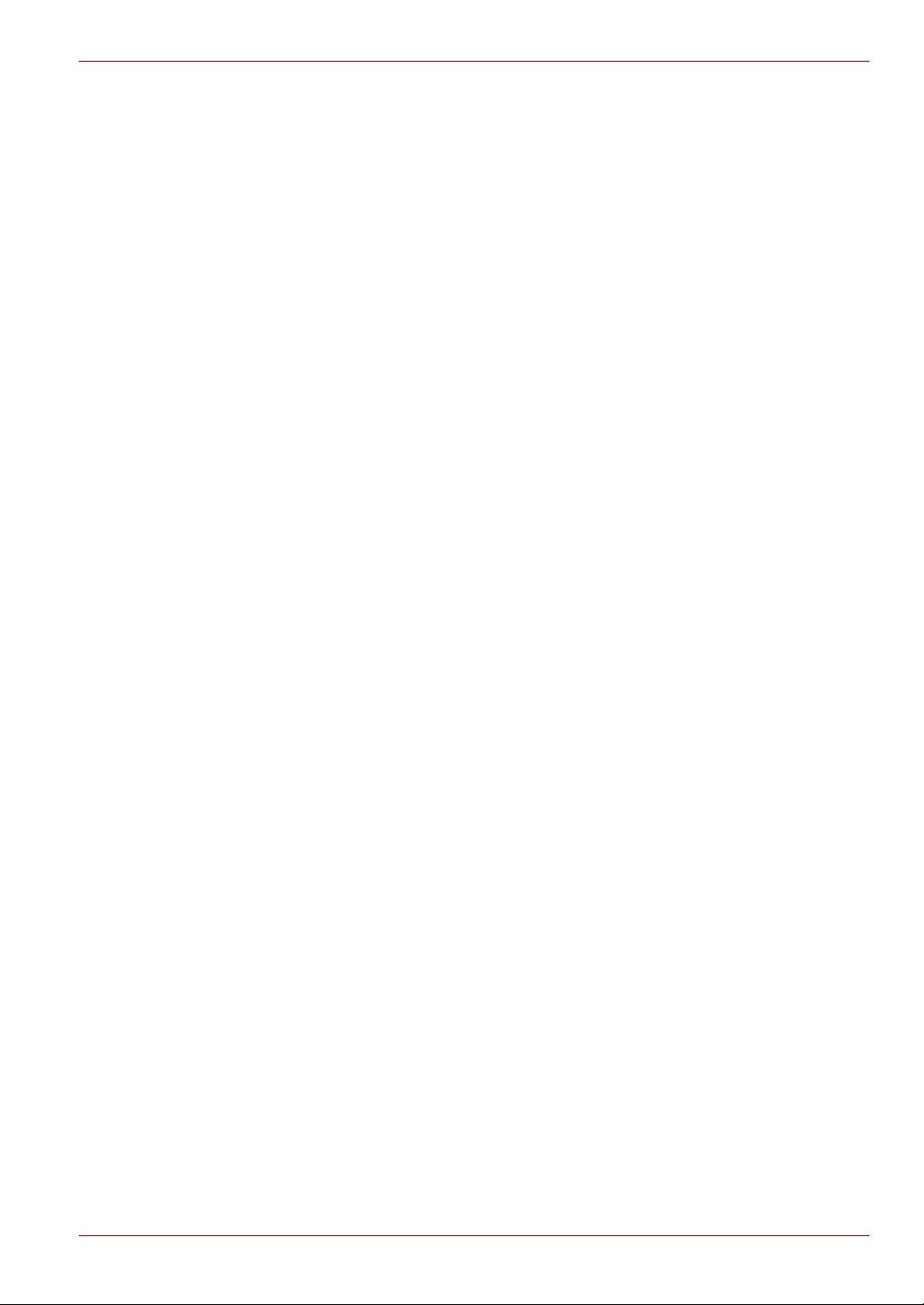
Gigaframe L80 / L81
Foire Aux Questions
Q: Après avoir copié mes photos, comment puis-je m’assurer qu’elles ont
été copiées correctement ?
R : Le Gigaframe affiche « photos copiées » à l’issue du transfert. Vous
pouvez afficher les photos transférées avec la fonction d’affichage de
miniatures.
Q: Puis-je alterner différents diaporama en utilisant différentes cartes
mémoire ?
R : Oui, le cadre photo permet d’afficher les photos correspondant au
diaporama de la carte connectée.
Q : Puis-je utiliser le cadre photo numérique pour supprimer des photos
de ma carte mémoire ?
R : Oui, les photos enregistrées sur des périphériques externes peuvent
être supprimées du cadre numérique.
Assistance TOSHIBA
Vous avez besoin d’aide ?
Pour obtenir les pilotes les plus récents, consulter la documentation
utilisateur et les questions les plus fréquentes, consultez la page
TOSHIBA Options & Services Support sur :
computers.toshiba.eu/options-support
Pour communiquer directement avec une personne, consultez la page
computers.toshiba.eu/options-warranty.
Manuel de l’utilisateur FR-45
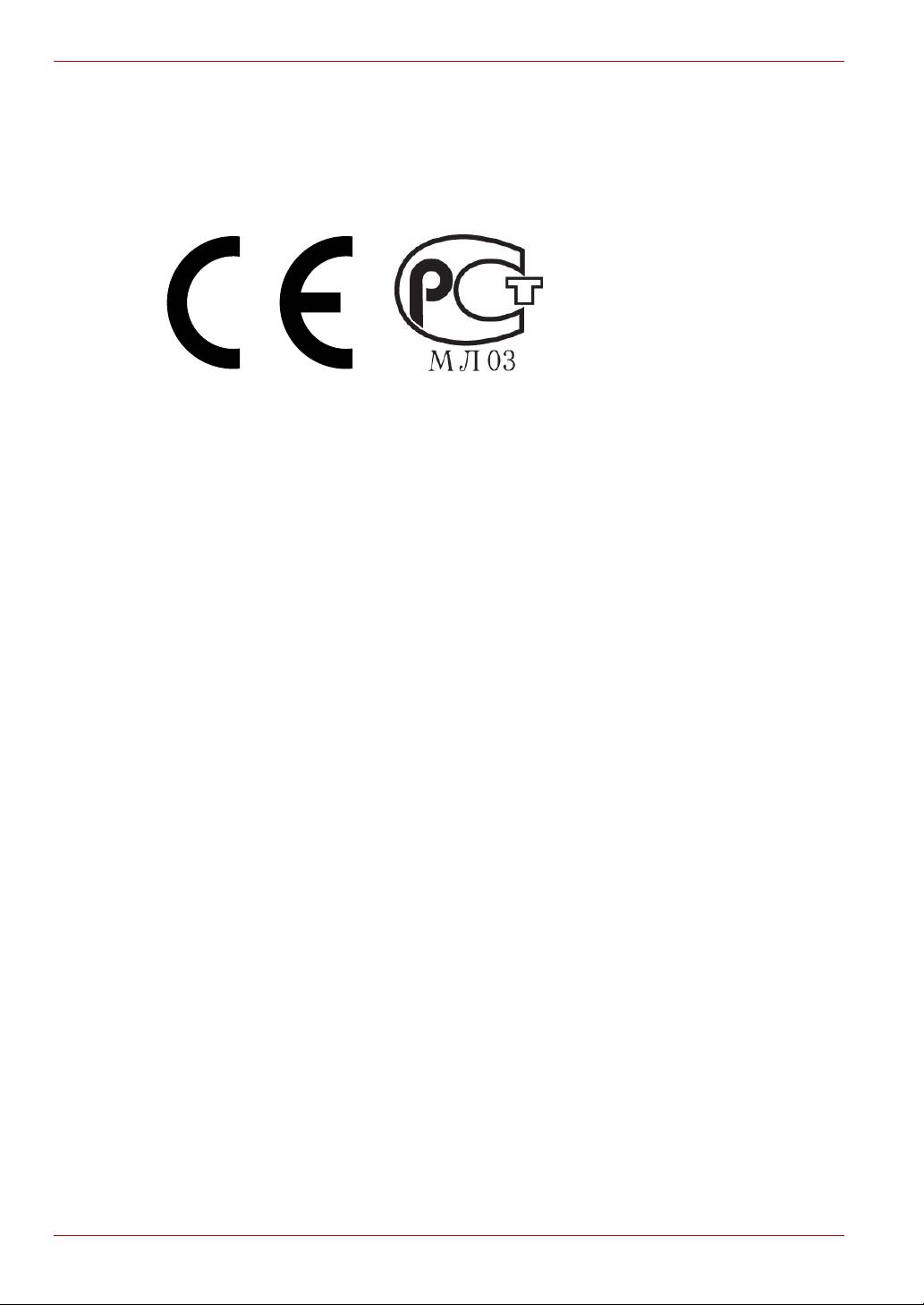
Gigaframe L80 / L81
Règlements
Déclaration européenne de conformité
Ce produit et, le cas échéant, ses accessoires portent la marque « CE »
et respecte les normes européennes harmonisées qui figurent dans liste
de la directive Basse tension 2006/95/EC, la directive CEM 2004/108/EC
et/ou la directive ETRT 1999/5/EC.
Partie responsable de
TOSHIBA EUROPE GMBH,
l’homologation CE :
Hammfelddamm 8, 41460 Neuss,
Allemagne.
Fabricant : Toshiba Corporation, 1-1 Shibaura 1-chome,
Minato-ku, Tokyo, 105-8001, Japon
La déclaration CE de l’Union Européenne figure sur notre site :
http://epps.toshiba-teg.com/
Environnement de travail
Ce produit a été conçu conformément à la norme EMC (compatibilité
électromagnétique) et pour des applications de type résidentiel,
commercial et industrie légère. Toshiba n’autorise pas ou déconseille
l’utilisation de ce produit dans des environnements de travail autres que
ceux mentionnés ci-dessus. Les principaux risques résultant d’une
utilisation dans un environnement non autorisé sont : dysfonctionnement
d’autres produits ou de ce produit dans les zones environnantes, pertes/
altérations de données, dysfonctionnements temporaires. Exemples
d’environnements de travail non vérifiés et conseils correspondants :
Environnement industriel (environnements où la tension nominale du
secteur est de 380 V triphasé) : dysfonctionnement du produit dû à de
forts champs magnétiques, notamment près de machines puissantes ou
de générateurs.
FR-46 Manuel de l’utilisateur
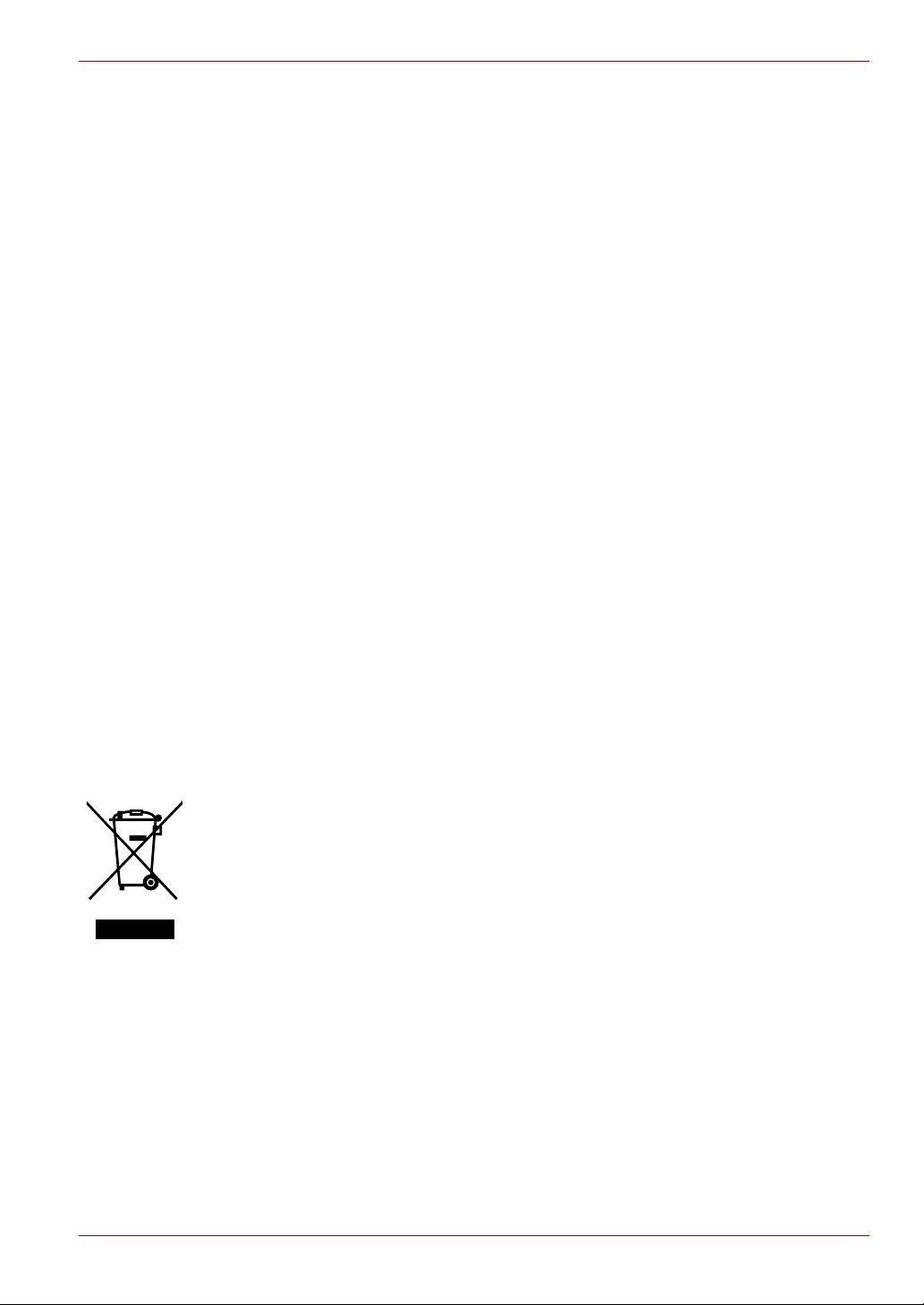
Gigaframe L80 / L81
Environnements médicaux : ce produit n’a pas été certifié en tant que
produit médical selon la directive sur les Produits Médicaux, par
conséquent ce produit ne peut pas être utilisé en tant que produit
médical sans autre vérification. L’utilisation dans les locaux
administratifs, des hôpitaux par exemple, est possible à condition de
disposer d’une autorisation des autorités compétentes.
Ce produit n’a pas été certifié en tant que produit médical selon la
directive sur les Produits médicaux 93/42 EEC.
Environnements automobiles : veuillez consulter les instructions se
rapportant éventuellement à ce produit dans le manuel de votre véhicule
(catégorie).
Environnement aéronautique : veuillez respecter les consignes du
personnel de bord en ce qui concerne les restrictions d’utilisation.
Autres environnements non concernés directement par la directive EMC
Utilisation en extérieur : ce produit à usage domestique/de bureau n’est
pas étanche et son seuil d’isolation électrique est relativement bas.
Atmosphère explosive : l’utilisation de ce produit dans ce type
d’environnement (Ex) est interdit.
Informations spécifiques aux pays
de l’Union Européenne
Mise au rebut des produits
Le symbole de poubelle barrée indique que les produits ne doivent pas
être jetés avec les ordures ménagères. Les piles et les accumulateurs
peuvent être éliminés en même temps que le produit. Ces éléments
seront ensuite séparés dans les centres de recyclage.
La barre noire indique que le produit a été mis sur le marché après le
13 août 2005.
En participant au tri des produits et des batteries, vous assurerez une
mise au rebut correcte des produits et des batteries, ce qui permettra
de protéger l’environnement et la santé humaine.
Pour plus de détails sur les programmes de collecte et de recyclage
disponibles dans votre pays, consultez notre site Web
(http://eu.computers.toshiba-europe.com) ou contactez mairie ou le
magasin où vous avez acheté le produit.
Manuel de l’utilisateur FR-47
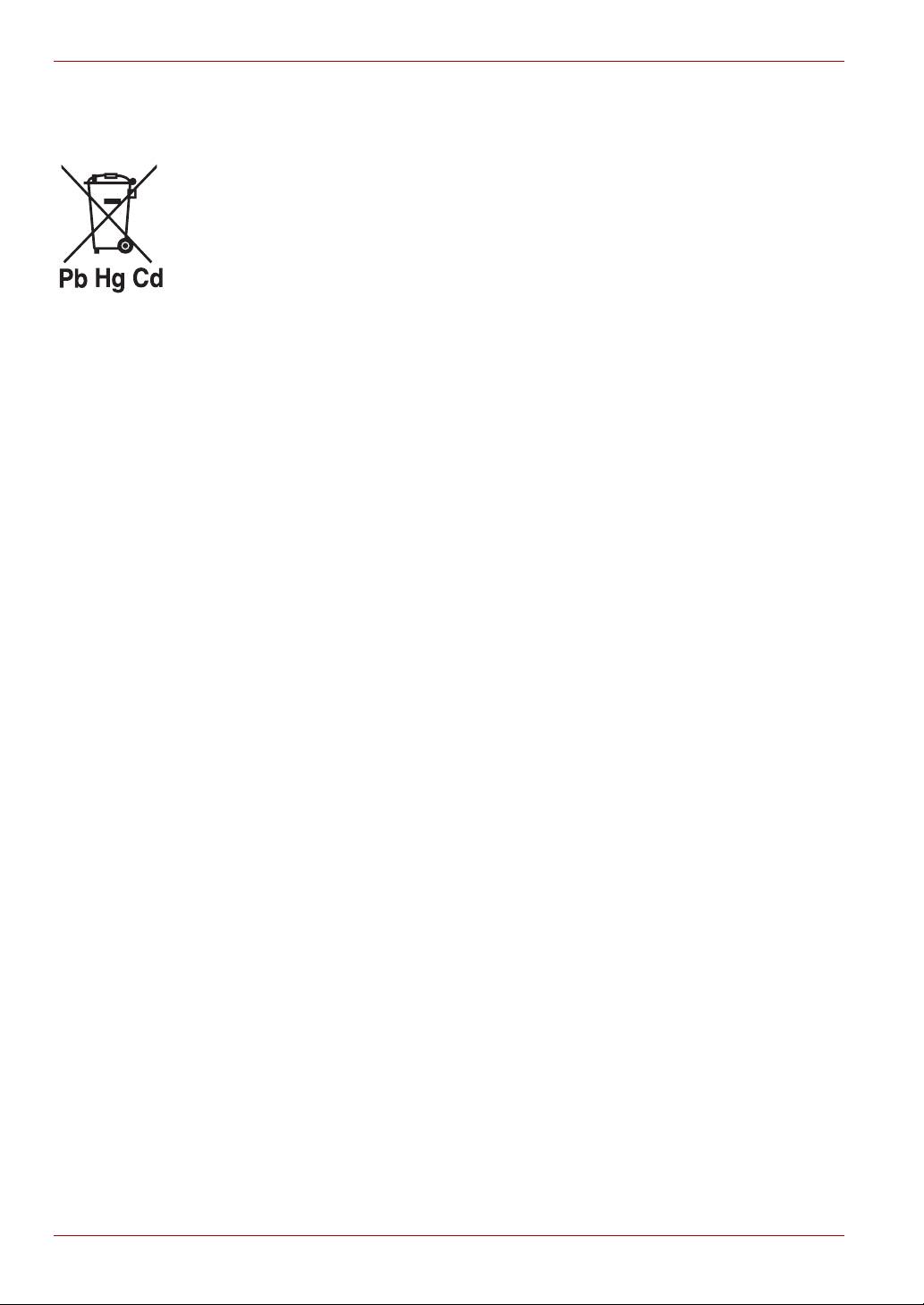
Gigaframe L80 / L81
Mise au rebut des batteries et/ou accumulateurs
Le symbole de poubelle barrée indique que les batteries et/ou les
accumulateurs ne doivent pas être jetés avec les ordures ménagères.
Si la batterie ou l’accumulateur contient plus de plomb (Pb), de
mercure (Hg) et/ou de cadmium (Cd) que préconisé dans la directive
sur les batteries (2006/66/EC), les symboles chimiques du plomb (Pb),
du mercure (Hg) et/ou du cadmium (Cd) s’affichent en dessous du
symbole de poubelle barrée.
En participant au tri sélectif, vous assurerez une mise au rebut
correcte des produits et des batteries, ce qui permettra de protéger
l’environnement et la santé humaine.
Pour plus de détails sur les programmes de collecte et de recyclage
disponibles dans votre pays, consultez notre site Web
(http://eu.computers.toshiba-europe.com) ou contactez mairie ou le
magasin où vous avez acheté le produit.
Copyright
La présente publication ne saurait être reproduite sous quelque forme
que ce soit sans l’autorisation écrite préalable de Toshiba. Les autres
marques et noms de produits sont des marques ou des marques
déposées appartenant à leurs propriétaires respectifs.
Marques commerciales
Microsoft, Microsoft Office, Windows et Windows Vista sont des marques
déposées ou des marques de Microsoft Corporation aux Etats-Unis et/ou
dans d’autres pays.
Adobe et Reader sont des marques déposées ou des marques d’Adobe
Systems Incorporated aux Etats-Unis et/ou dans d’autres pays.
Les autres marques ou noms de produits sont des marques ou des
marques déposées de leurs compagnies respectives.
FR-48 Manuel de l’utilisateur
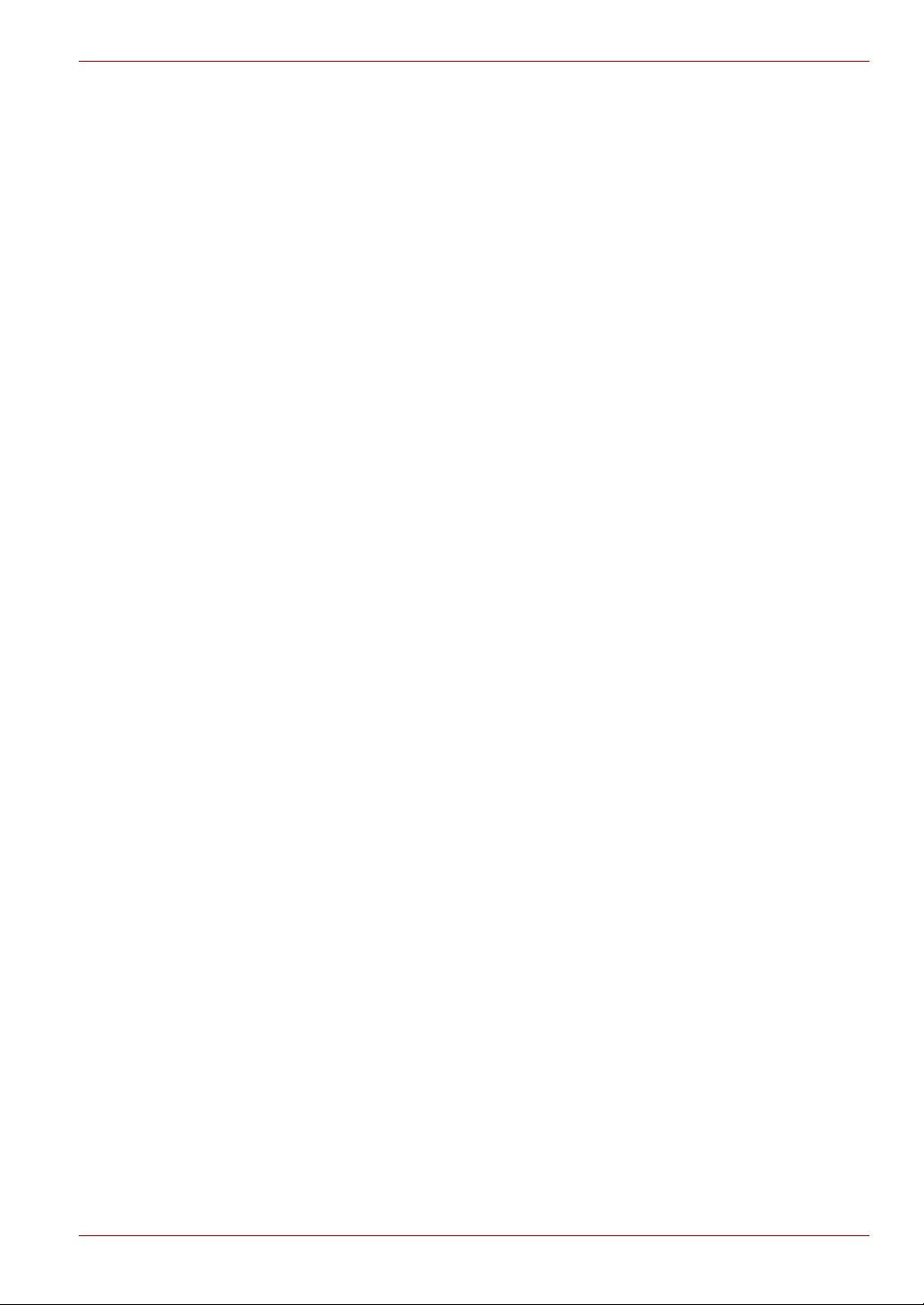
Gigaframe L80 / L81
© 2008 TOSHIBA Europe GmbH. Tous droits réservés.
TOSHIBA se réserve le droit d’apporter des modifications techniques.
TOSHIBA ne reconnaît aucune responsabilité pour les dommages liés
directement ou indirectement à des erreurs, des omissions ou des
incohérences entre l’ordinateur et le manuel.
Manuel de l’utilisateur FR-49
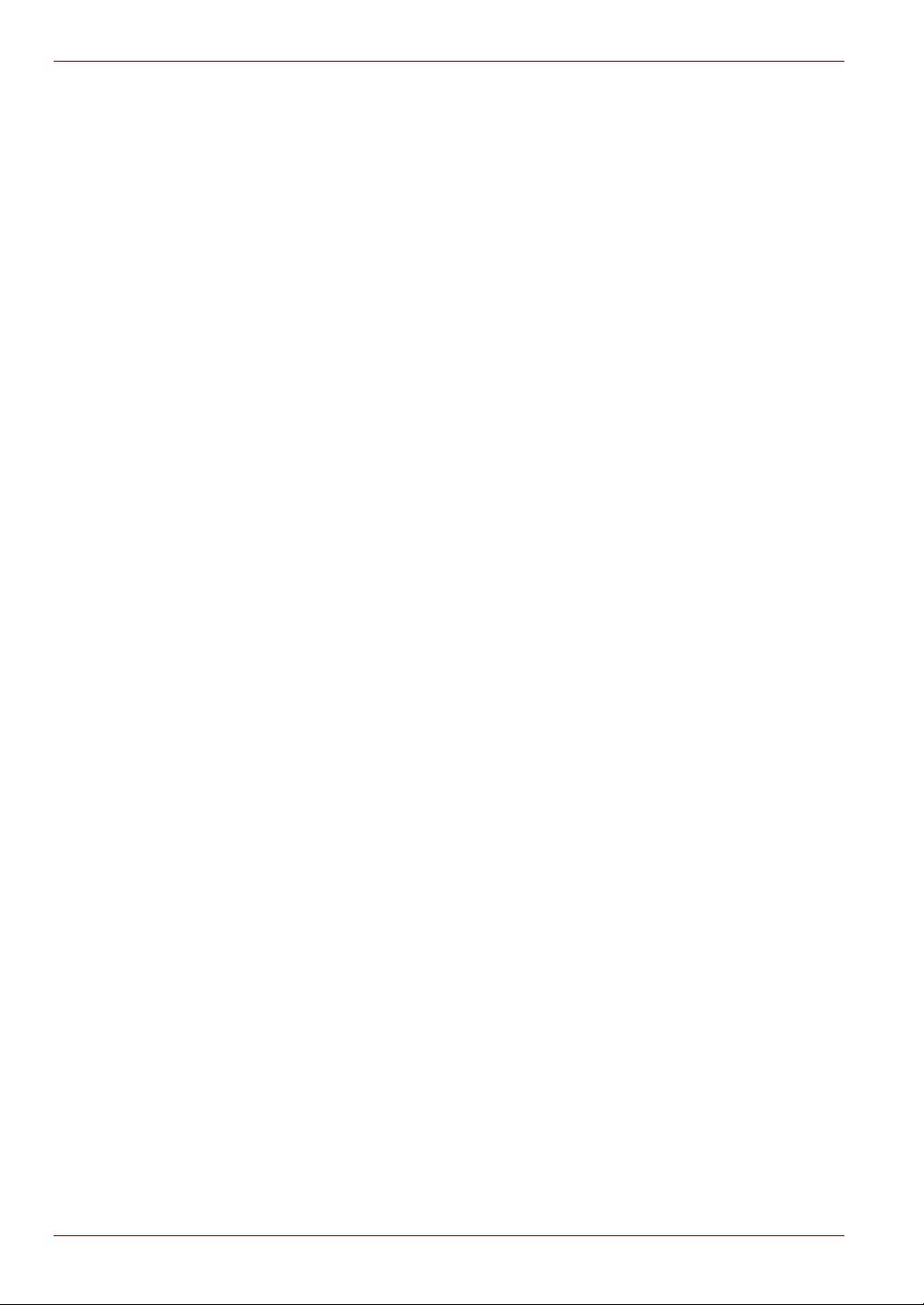
Gigaframe L80 / L81
Manuale u tente
Gigaframe L80 / L81
Indice generale
Introduzione...........................................................................................3
Verifica dei componenti........................................................................3
Informazioni importanti......................................................................... 4
Istruzioni per la sicurezza .............................................................. 4
Requisiti di sistema ........................................................................4
Panoramica del Gigaframe ................................................................... 5
Vista frontale ................................................................................... 5
Vista dal basso................................................................................ 5
Vista posteriore............................................................................... 6
Vista da sinistra .............................................................................. 6
Introduzione all’uso...............................................................................7
Posizionamento dell’unità.............................................................. 7
Collegamento all’alimentazione elettrica...................................... 7
Accensione del Gigaframe............................................................. 7
Caricamento della batteria (inclusa in alcuni modelli) ................ 7
Collegamenti ................................................................................... 8
Scheda di memoria:........................................................................8
Connessione USB...........................................................................8
Operazioni principali............................................................................. 9
Modalità foto....................................................................................9
Sequenza di presentazione ............................................................9
Effetto transizione.........................................................................11
Frequenza.....................................................................................12
Colore sfondo................................................................................13
Effetto............................................................................................14
Ruota ............................................................................................15
Modalità Ora e data.......................................................................16
Impostazione di ora e data............................................................16
Impostazione della sveglia e della suoneria .................................18
Aggiunta di foto al calendario fotografico......................................20
Modalità Foto+Audio ....................................................................21
Modalità Video...............................................................................22
Definizione delle icone della modalità di riproduzione video.........23
Modalità Audio ..............................................................................24
Riproduzione alla pressione di un solo pulsante............................. 25
Copia ed eliminazione di file .............................................................. 26
IT-1 Manuale utente
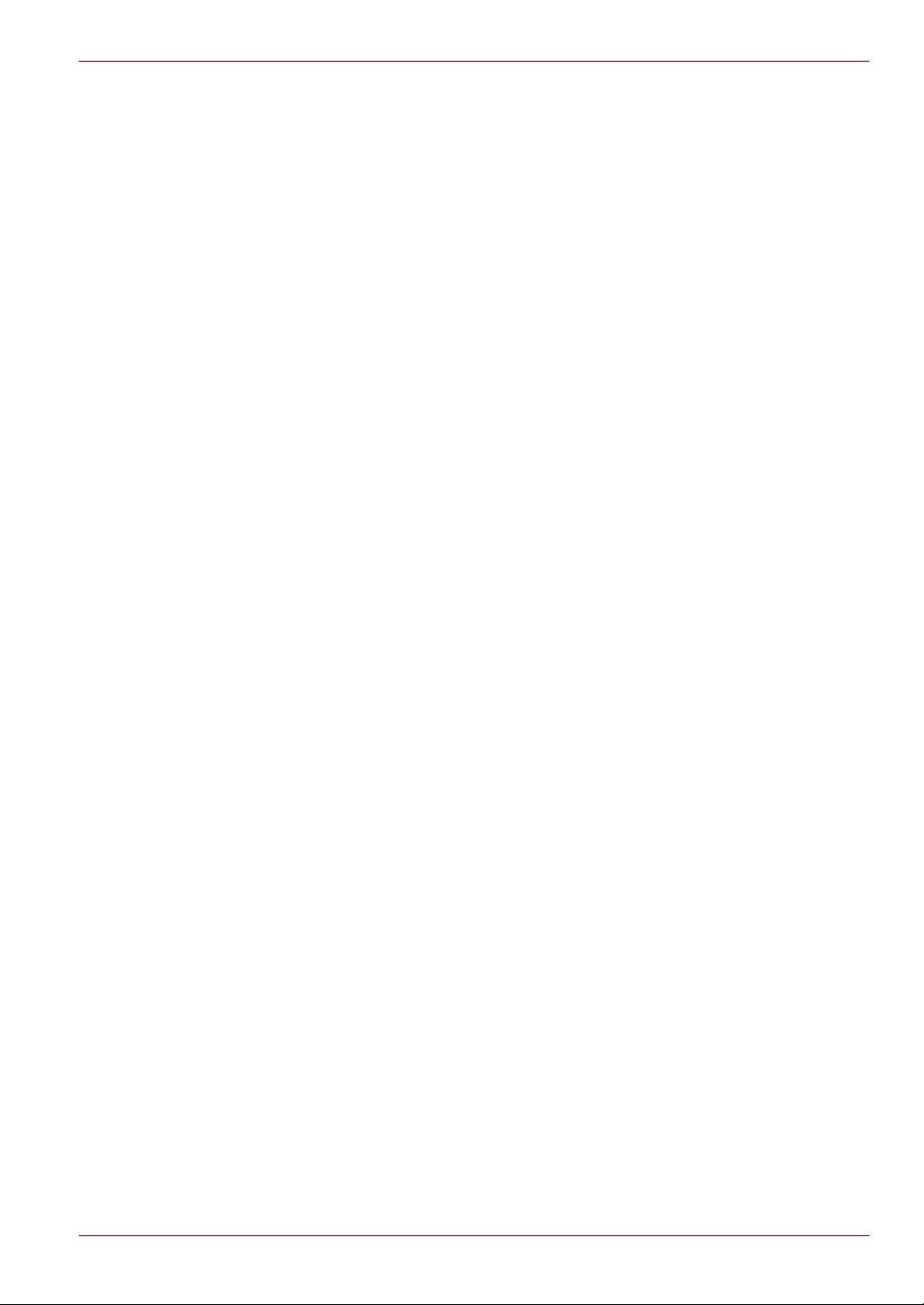
Gigaframe L80 / L81
Funzione Sub View.............................................................................. 29
Album 3D.............................................................................................. 32
Installazione di Album 3D ............................................................ 32
Funzioni di Album 3D ................................................................... 34
Conversione di foto....................................................................... 35
Creazione di un album 3D............................................................ 36
Impostazioni di sistema...................................................................... 37
Luminosità..................................................................................... 37
Lingua ............................................................................................ 38
Funzione timer (Acc./Speg. Autom.) ........................................... 39
Ripristino delle impostazioni predefinite ................................... 41
Verifica dello stato del Gigaframe............................................... 41
Inclinazione automatica (inclusa in alcuni modelli) ................. 42
Illuminazione automatica (inclusa in alcuni modelli) ............... 43
Aggiornamenti firmware..................................................................... 44
Formati video supportati .................................................................... 44
Domande frequenti.............................................................................. 45
Servizio di assistenza TOSHIBA........................................................ 45
Informazioni di conformità ................................................................. 46
Dichiarazione di conformità UE................................................... 46
Ambiente di lavoro ....................................................................... 46
Informazioni riguardanti esclusivamente gli stati
dell’Unione Europea:.................................................................... 47
Smaltimento dei prodotti ............................................................. 47
Smaltimento di batterie e/o accumulatori .................................. 48
Informazioni sui diritti d’autore.......................................................... 48
Marchi................................................................................................... 48
Manuale utente IT-2
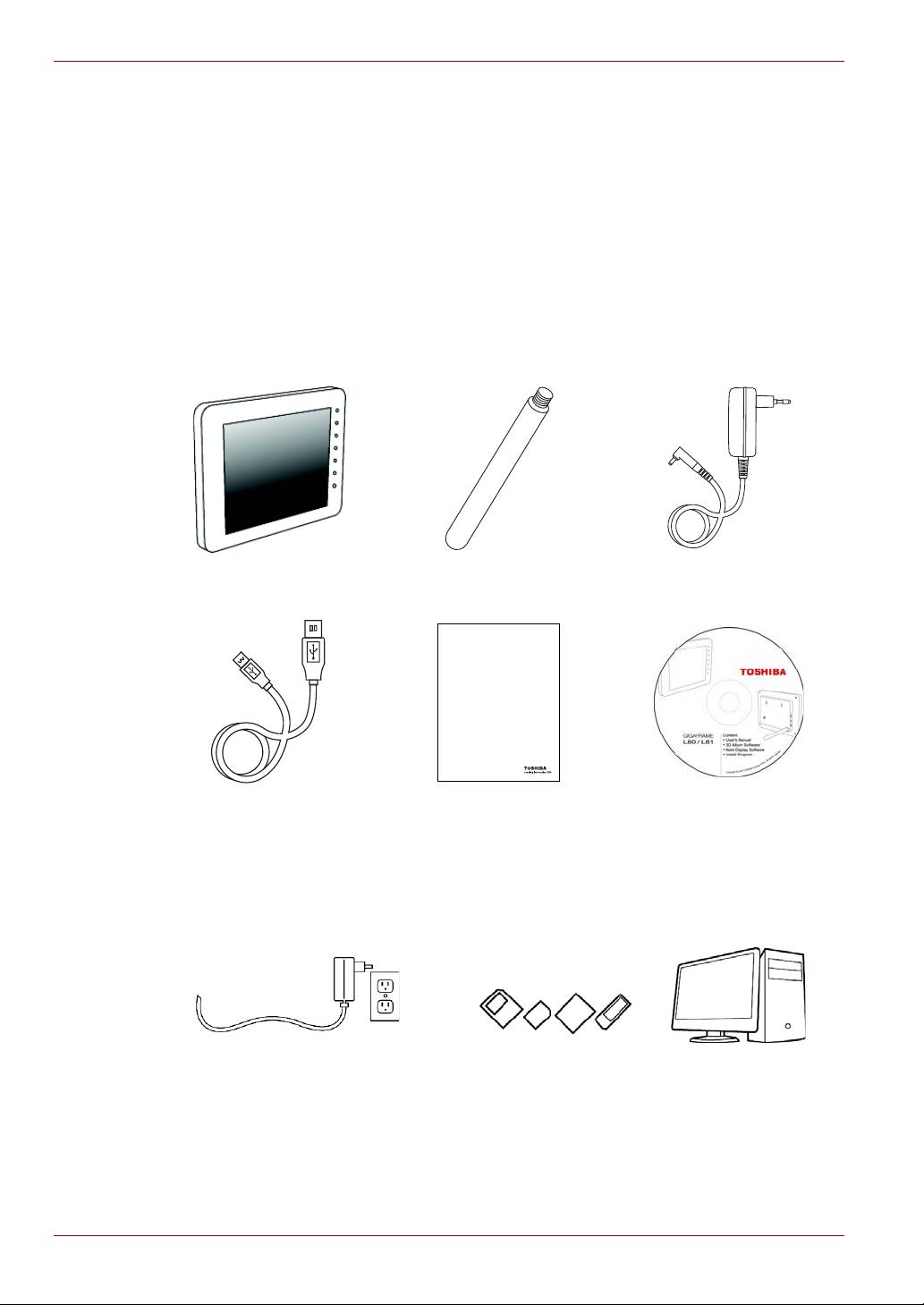
Gigaframe L80 / L81
Introduzione
Grazie per aver acquistato un prodotto TOSHIBA.
Per comodità dell’utente, il prodotto TOSHIBA viene fornito con due guide:
a) una Guida rapida e
b) questo esauriente Manuale utente in formato PDF.
Verifica dei componenti
Gigaframe Supporto della cornice Adattatore CA
Cavo USB Guida rapida CD con software e
manuale utente
Altri elementi necessari:
IT-3 Manuale utente
Quick Start Guide
Gigaframe L80 / L81
DE
IT
DK
NL
ES
NO
FI
PT
FR
SE
DE
IT
DK
NL
ES
NO
FI
PT
FR
SE
Presa elettrica Foto digitali su scheda di memoria o PC
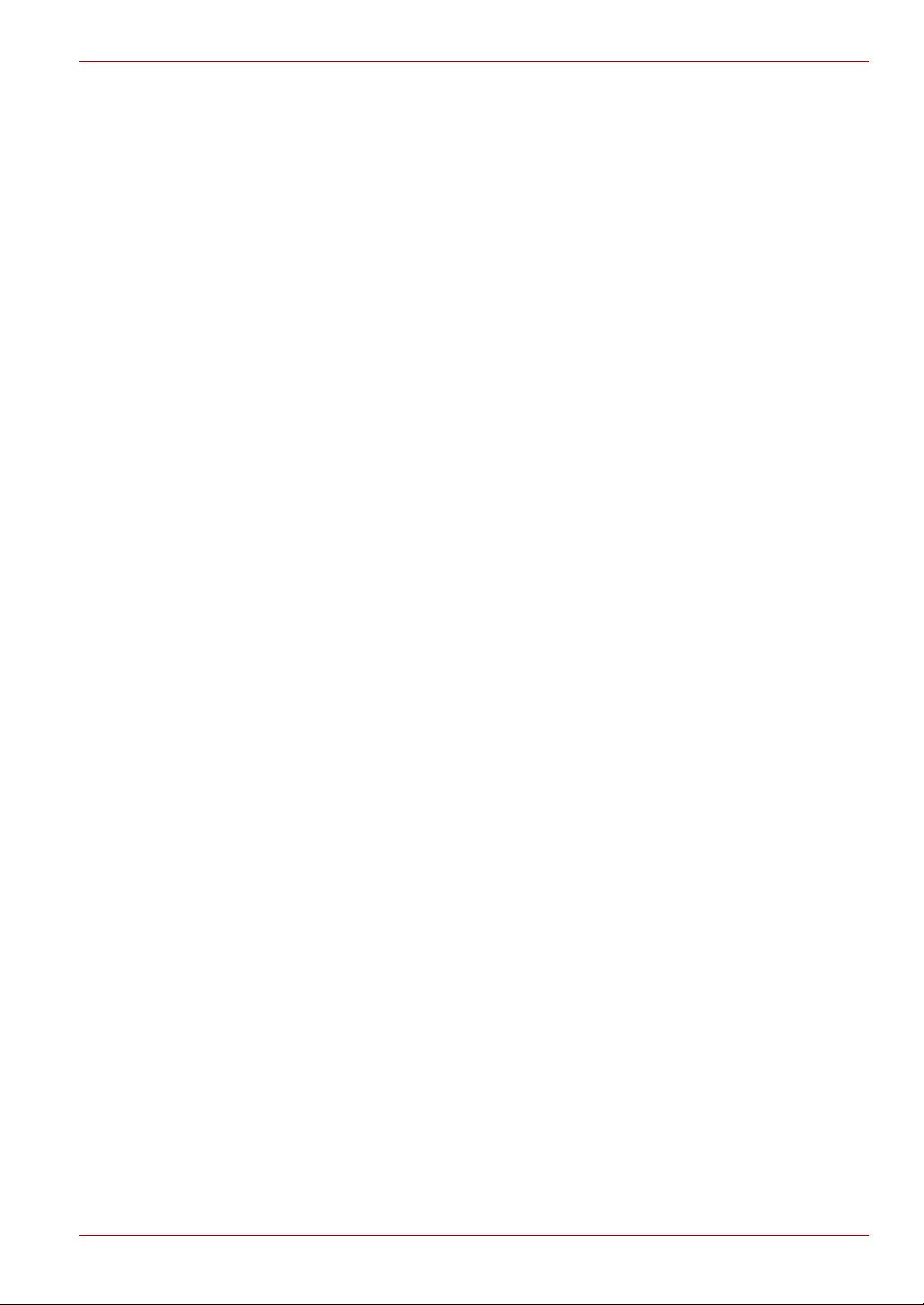
Gigaframe L80 / L81
Informazioni importanti
Istruzioni per la sicurezza
Prima di utilizzare questa unità (Gigaframe), leggere
attentamente e seguire le istruzioni riportate sotto.
n La temperatura di esercizio è compresa tra 0 e 40°C.
n Non utilizzare o conservare l’unità negli ambienti/condizioni elencati
di seguito:
n Luce diretta del sole
n Area con un livello di umidità elevato, come un bagno
n Luoghi polverosi
n Accanto a un condizionatore, una stufa elettrica o ad altre fonti
di calore
n In un’auto chiusa, esposta alla luce diretta del sole
n Superfici instabili
n Se l’unità viene bagnata, strofinarla con un panno asciutto il più
presto possibile.
n L’acqua salata o l’acqua del mare può causare seri danni a
questa unità.
n Non utilizzare solventi (ad esempio alcol) per pulire l’unità.
n Se lo schermo è sporco, per pulirlo utilizzare una spazzola per lenti
oppure un panno morbido.
n Per evitare scosse elettriche, non tentare di disassemblare o riparare
l’unità autonomamente.
n L’acqua può causare incendi o scosse elettriche. Per questo motivo,
conservare l’unità in un luogo asciutto.
n Non utilizzare l’unità all’aperto quando piove o nevica.
n Non utilizzare l’unità dentro o vicino all’acqua.
n Se una sostanza estranea o l’acqua penetra nell’unità, spegnerla
immediatamente e scollegare l’adattatore di alimentazione.
Successivamente, rimuovere la sostanza estranea o l’acqua e inviare
l’unità al centro di assistenza più vicino.
Requisiti di sistema
n Windows XP/Vista
n Interfaccia USB 2.0
Manuale utente IT-4
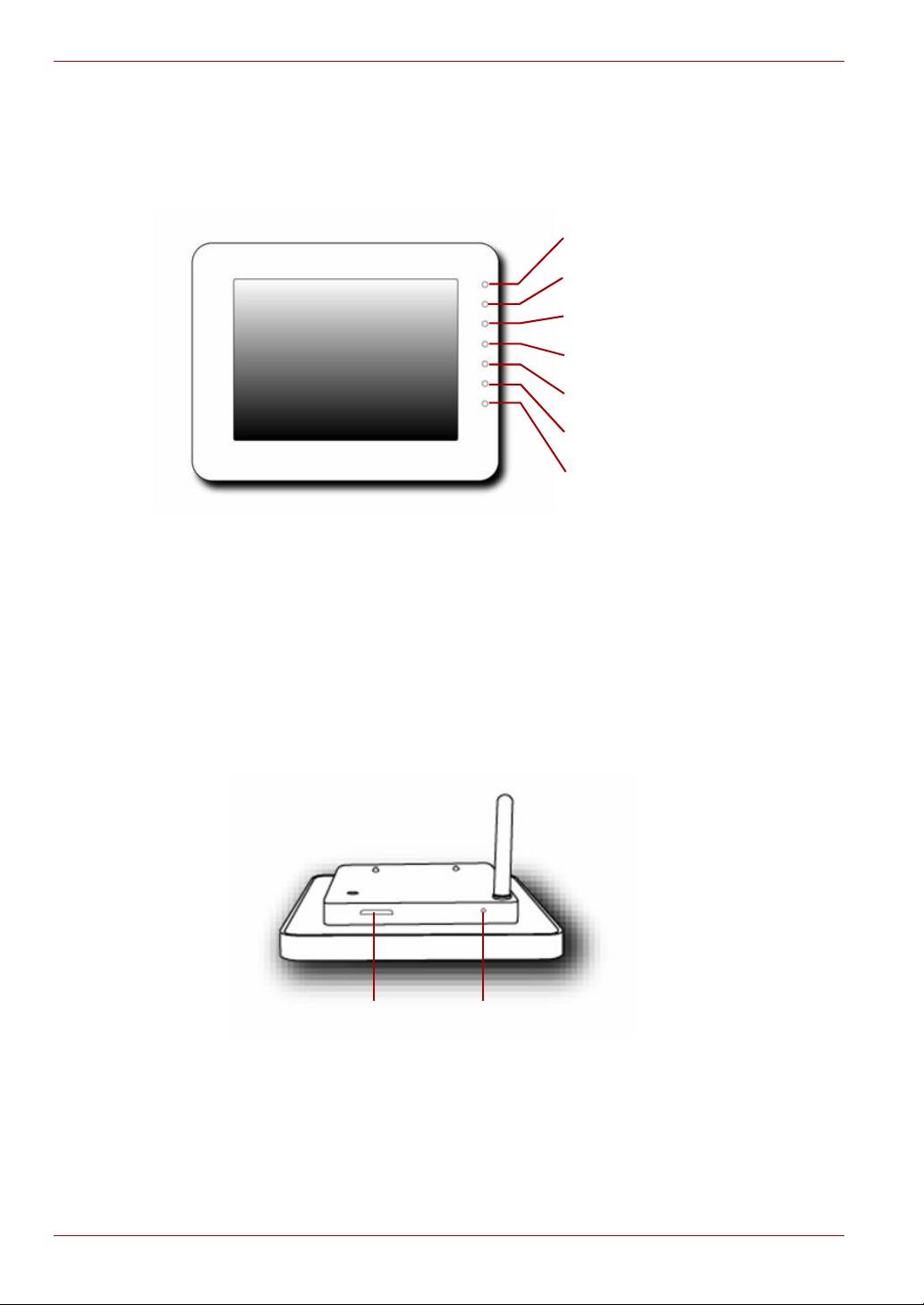
Gigaframe L80 / L81
Panoramica del Gigaframe
Vista frontale
Pulsanti di
Per il funzionamento della cornice fotografica,
controllo
premere i pulsanti di controllo sul pannello
frontale.
Lo schermo LCD contiene anche le icone
relative alla funzione di ogni pulsante nella
posizione corrispondente.
Vista dal basso
IT-5 Manuale utente
Pulsante Indietro
Pulsante Pagina iniziale
Pulsante Su
Pulsante Giù
Tasto sinistro
Tasto destro
Pulsante Enter
Pulsante di reset Per reimpostare il Gigaframe, premere il
pulsante Reset sul fondo del supporto
della cornice.
Pulsante di resetSlot per scheda di memoria
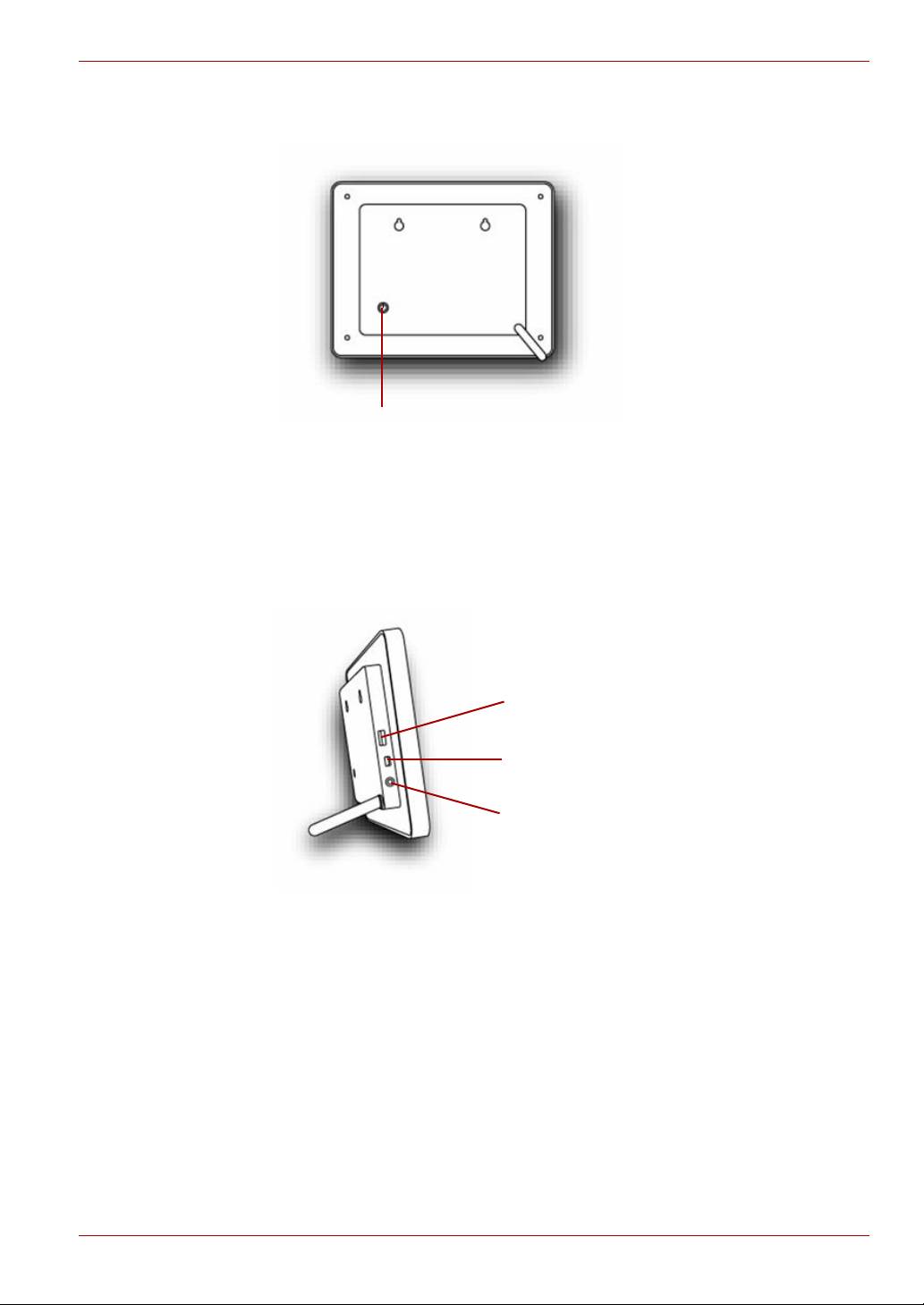
Gigaframe L80 / L81
Vista posteriore
Pulsante di
Per accendere il Gigaframe, premere il pulsante
alimentazione
di alimentazione sul retro del display.
Vista da sinistra
Manuale utente IT-6
Pulsante di alimentazione
Porta di
Porta di alimentazione a cui verrà collegato
alimentazione
l’alimentatore.
Porta USB per PC Questa porta USB viene utilizzata per collegare
il Gigaframe al PC.
Porta USB
Questa porta USB viene utilizzata per collegare
perdispositivi di
il Gigaframe ad altri dispositivi di archiviazione
archiviazione
Porta USB per dispositivi di
archiviazione
Porta USB per PC
Porta di alimentazione
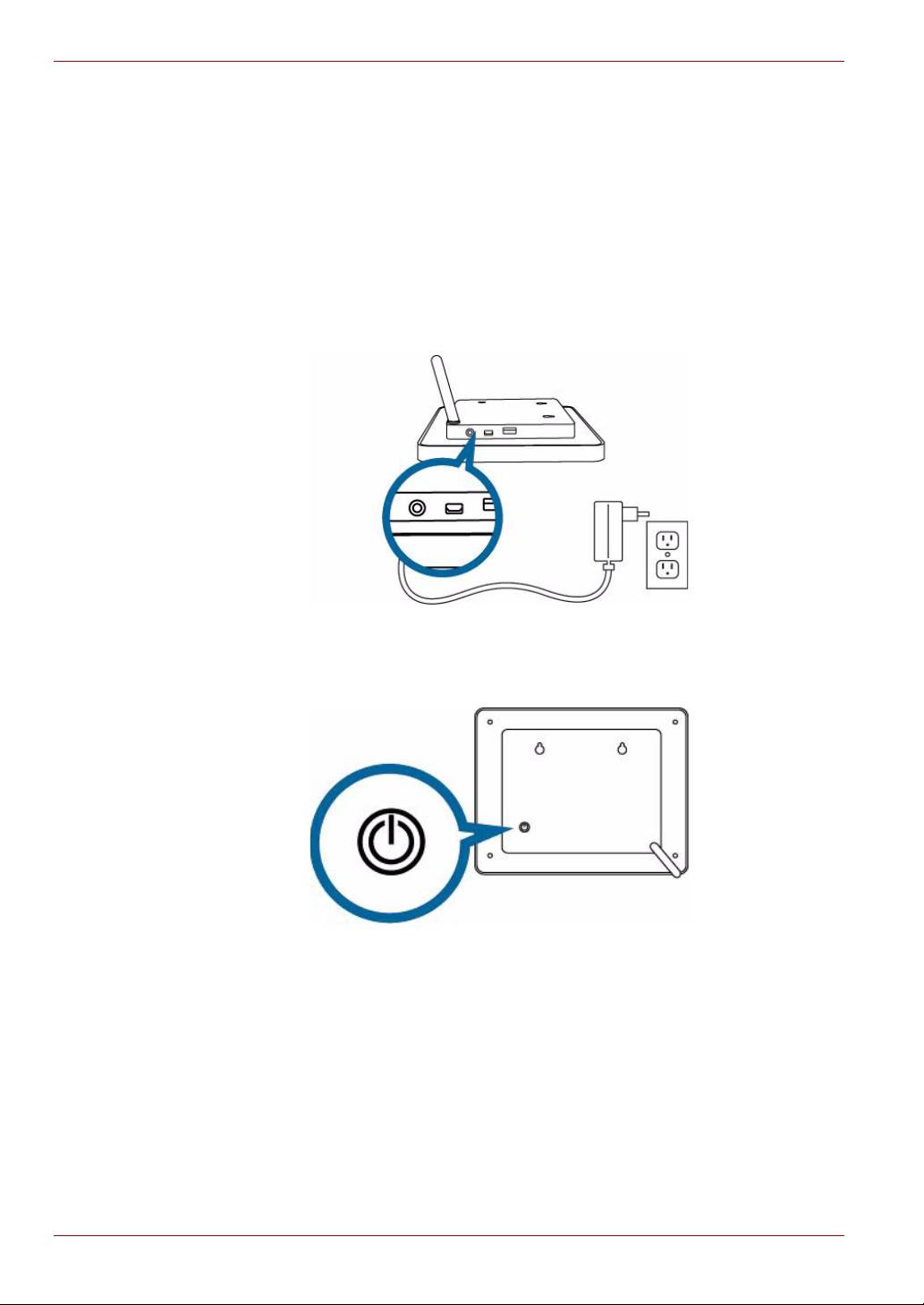
Gigaframe L80 / L81
Introduzione all’uso
Posizionamento dell’unità
Posizionare il Gigaframe su una superficie piatta o appenderlo a ganci
resistenti, nelle vicinanze di una presa di alimentazione. Non esporlo a
temperature o livelli di umidità elevati.
Collegamento all’alimentazione elettrica
Inserire il cavo di alimentazione in dotazione a una presa elettrica.
Accensione del Gigaframe
Premere il pulsante di alimentazione sul retro del display.
Caricamento della batteria (inclusa in
alcuni modelli)
Il Gigaframe è provvisto di una batteria con elettroliti polimerici al litio.
Per caricare la batteria, seguire i passaggi riportati di seguito:
1. Collegare un’estremità dell’alimentatore CA al connettore di
alimentazione sul retro del Gigaframe.
2. Inserire l’altra estremità del cavo in una presa elettrica.
IT-7 Manuale utente
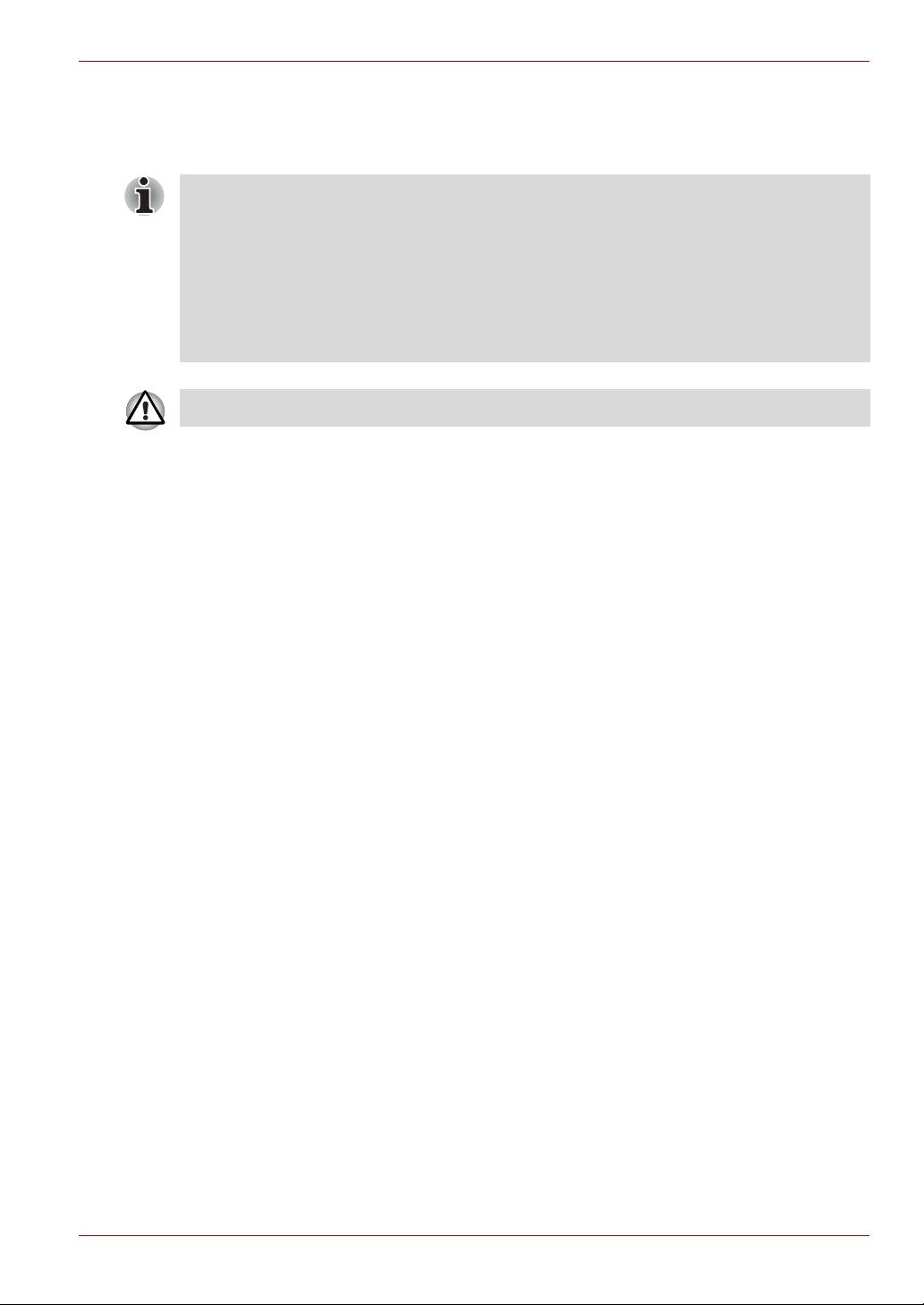
Gigaframe L80 / L81
3. Collocare il Gigaframe in posizione orizzontale o verticale su una
superficie stabile e non staccare l’alimentazione fino a quando la
batteria non è completamente carica.
Quando la carica della batteria si sta esaurendo, sullo schermo verrà
visualizzato un messaggio di avviso. Caricare la batteria come descritto
in precedenza.
Una batteria completamente carica ha solitamente un’autonomia di circa
50 minuti, a seconda del tipo di utilizzo e delle impostazioni.
Il sistema di alimentazione e i tipi di connettori possono variare a
seconda del paese o dell’area geografica.
Non smontare o modificare la batteria in alcun modo.
Collegamenti
Scheda di memoria:
Inserimento della scheda di memoria:
1. Inserire una scheda di memoria nello slot sul bordo inferiore del
display.
2. Il Gigaframe supporta schede di memoria SD, MMC, MS, MS Pro,
xD e SDHC.
3. Pochi secondi dopo l’inserimento della scheda, il Gigaframe inizierà a
cercare le foto nella scheda di memoria e le visualizzerà
automaticamente in modalità presentazione.
4. Estrazione della scheda di memoria:
5. Per estrarre la scheda di memoria, estrarla direttamente dallo slot.
Connessione USB
Per PC Windows (XP e Vista)
1. Il Gigaframe può essere collegato a un PC mediante il cavo USB in
dotazione. Il PC riconoscerà il Gigaframe come dispositivo di
archiviazione di massa.
2. Non sarà possibile agire direttamente sul Gigaframe fino a quando
non verrà scollegato dal PC.
Manuale utente IT-8

Gigaframe L80 / L81
Operazioni principali
Modalità foto
Questa sezione contiene informazioni su come impostare sequenze di
presentazioni, effetti di transizione, intervalli tra le foto, colore di sfondo,
effetti fotografici speciali e la funzione di rotazione per il Gigaframe.
Sequenza di presentazione
La presentazione può essere eseguita in due modalità: sequenziale o
casuale. Per selezionare una sequenza di presentazione:
1. Nel menu principale selezionare Foto e premere OK per passare in
modalità Foto.
2. Selezionare il dispositivo di archiviazione a cui si desidera accedere e
premere OK.
IT-9 Manuale utente
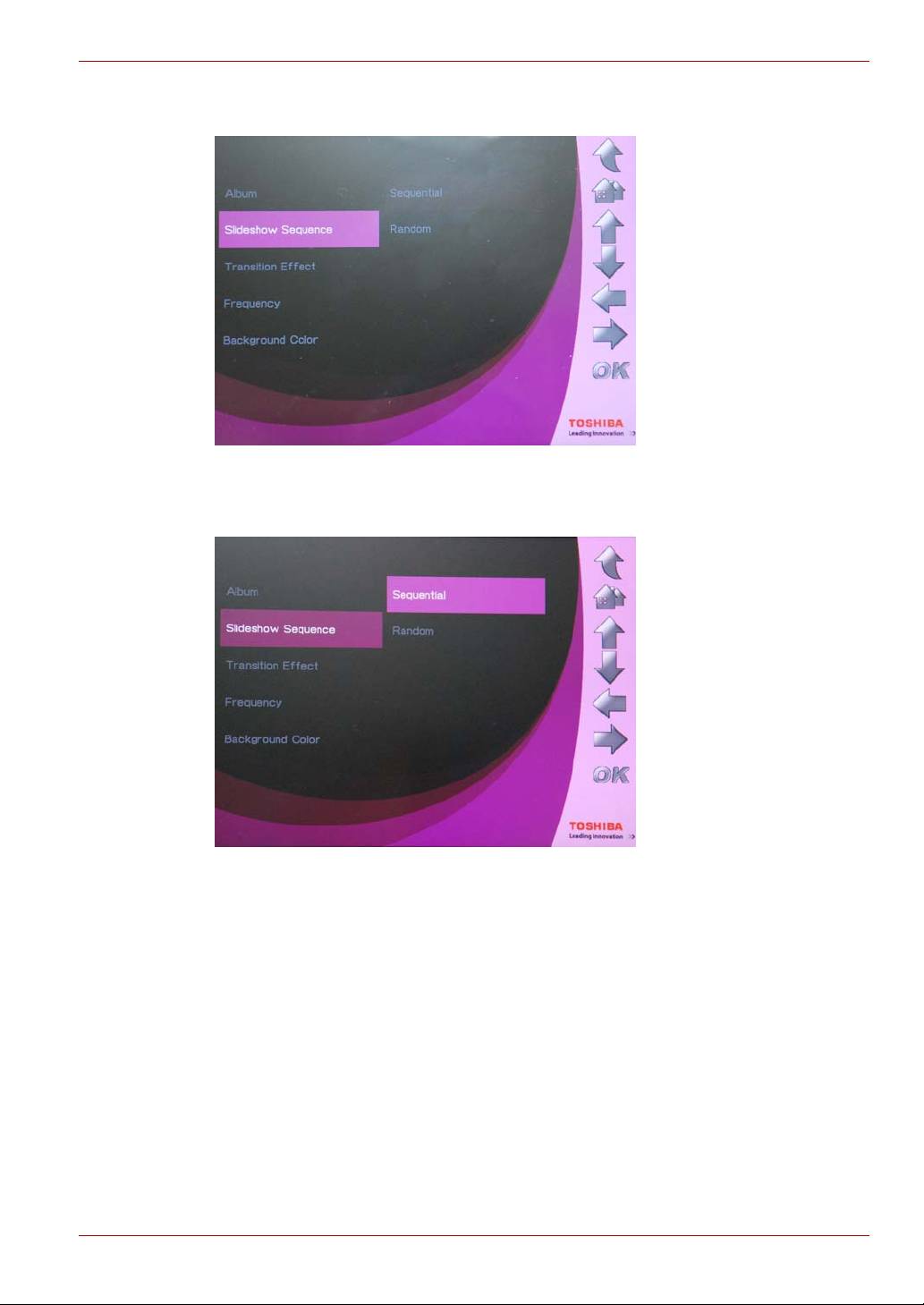
Gigaframe L80 / L81
3. Selezionare Seq. present. e premere OK.
4. Selezionare una sequenza: Sequenza o Casuale e quindi
premere OK.
Manuale utente IT-10
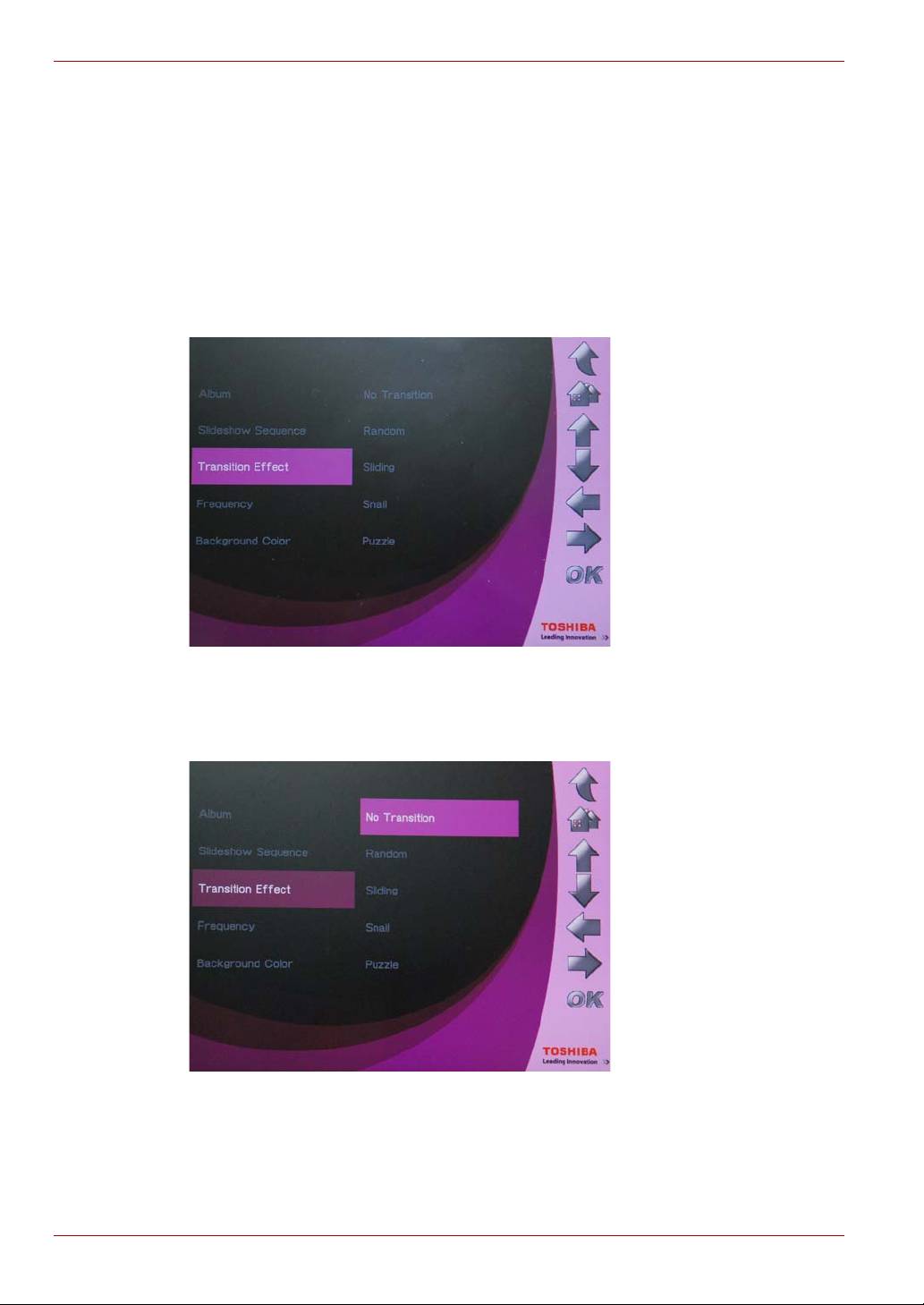
Gigaframe L80 / L81
Effetto transizione
Alle foto è possibile applicare effetti di transizione speciali.
Per selezionare un effetto di transizione:
1. Nel menu principale selezionare Foto e premere OK per passare in
modalità Foto.
2. Selezionare un dispositivo di archiviazione a cui si desidera accedere
e premere OK.
3. Selezionare Effetto transizione e premere OK.
4. Selezionare un effetto dall’elenco: Nessuna transizione, Casuale,
Scorrevole, Lento o Puzzle e quindi premere OK.
IT-11 Manuale utente

